Доступно с лицензией Location Referencing.
Характеристики маршрута могут быть представлены в виде смещения точечного события от местоположения, например, от пересечения. При применении этого метода для размещения измерений события соответствующие данные смещения сохраняются как маршруты и измерения.
В приведенном ниже примере измерение точечного события создается методом смещения местоположения. Маршрут содержит начальное и конечное значения измерения - 0 и 10 миль, соответственно. Event1 находится в 2 милях от пересечения слева и в 8 милях от пересечения справа.
Поскольку направление калибровки маршрута - слева направо, расстояние смещения рассчитывается в обратном направлении (справа налево), и во втором случае расстояние смещения выражается отрицательным числом.
Добавление точечного события по смещению пересечения
Чтобы добавить точечное событие используя смещение пересечения, выполните следующие действия:
- Откройте карту в ArcGIS Pro и приблизьтесь к местоположению, в котором вы хотите добавить точечное событие.
- На вкладке Location Referencing, в группе События, щелкните Добавить > Точечное событие
 .
.Появится панель Добавить точечное событие. В ниспадающем списке Метод по умолчанию указано значение Маршрут и измерение.
- Щелкните стрелку ниспадающего меню Метод и выберите Смещение местоположения.
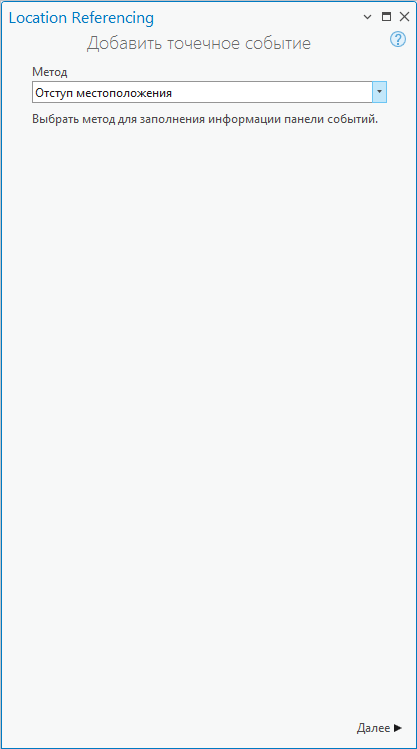
- Щелкните Далее.
На панели появятся раскрывающийся список Слой событий, раскрывающийся список Сеть и раздел Смещение местоположения.
- Щелкните стрелку ниспадающего меню Слой событий и выберите слой событий.
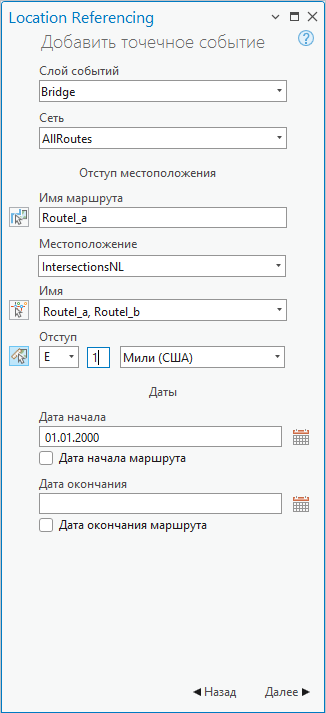
- Щелкните стрелку ниспадающего меню Местоположение и выберите имя слоя пересечения.
В списке перечислены все слои пересечений, опубликованные в картографическом сервисе и зарегистрированные в родительской сети LRS.
- Укажите имя пересечения, выполнив одно из следующих действий:
- Введите имя пересечения в текстовом окне Имя.
- Щелкните Выбрать местоположение на карте
 и нажмите на объект пересечения на карте, чтобы заполнить текстовое окно Имя.
и нажмите на объект пересечения на карте, чтобы заполнить текстовое окно Имя.
- Можно задать значение Смещения, выполнив какие-то из следующих действий:
- Щелкните стрелку раскрывающегося списка Смещение, чтобы выбрать направление смещения, введите значение измерения и выберите единицы измерения.
- Введите значение измерения и выберите единицы.
- Щелкните Выбрать смещение на карте
 и выберите местоположение вдоль маршрута на карте.
и выберите местоположение вдоль маршрута на карте.
В местоположении смещения вдоль маршрута на карте появится зеленая точка. Это местоположение значения измерения события.
- Задайте дату начала для точечного события одним из следующих способов:
- Введите дату начала в текстовом окне Дата начала.
- Щелкните Календарь
 и выберите дату начала.
и выберите дату начала. - Поставьте отметку Дата начала маршрута, чтобы использовать дату начала маршрута.
Значением даты начала по умолчанию является сегодняшняя дата, но вы можете выбрать другую.
- Задайте дату окончания для точечного события одним из следующих способов:
- Введите дату окончания в текстовом окне Дата окончания.
- Щелкните стрелку ниспадающего списка Дата окончания и выберите дату окончания.
- Поставьте отметку Дата окончания маршрута.
Дата окончания не является обязательной. Если дата окончания не указана, событие остается действующим от даты начала события и продлевается в будущее.
- Щелкните Далее
Атрибуты выбранного слоя событий появляются под пунктом Управлять атрибутами.
- Укажите атрибутивную информацию для событий в наборе атрибутов.
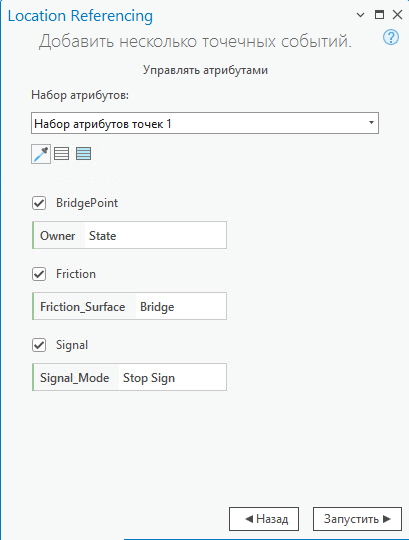
Примечание:
Щелкните Копировать значения атрибутов, выбрав событие на карте
 и щелкните существующее точечное событие, принадлежащее тому же слою событий на карте, чтобы скопировать атрибуты события из него.
и щелкните существующее точечное событие, принадлежащее тому же слою событий на карте, чтобы скопировать атрибуты события из него. - Щелкните Запустить.
Появится сообщение с подтверждением, когда будет создано вновь добавленное точечное событие. Вновь созданная точка появится на карте.
Добавление нескольких точечных событий по смещению местоположения
Чтобы добавить несколько точечных событий, используя смещение местоположения, выполните следующие действия:
- Откройте карту в ArcGIS Pro и приблизьтесь к местоположению, в котором вы хотите добавить точечное событие.
- На вкладке Location Referencing, в группе События, щелкните Добавить > Несколько точечных событий
 .
.Появится панель Добавить несколько точечных событий. В ниспадающем списке Метод по умолчанию указано значение Маршрут и измерение.
- Щелкните стрелку ниспадающего меню Метод и выберите Смещение местоположения.
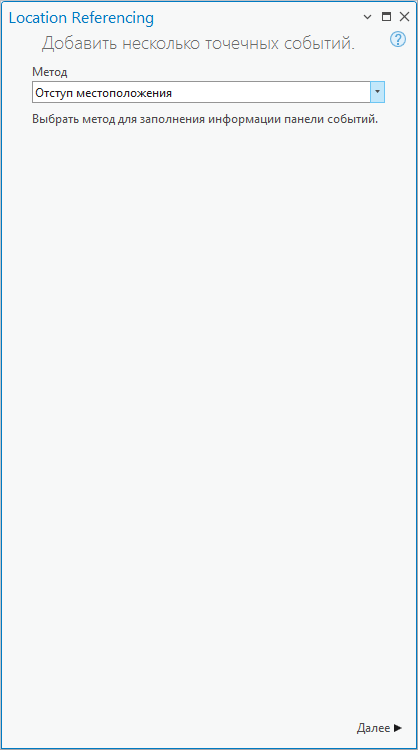
- Щелкните Далее.
На панели появятся раскрывающийся список Слой событий, раскрывающийся список Сеть и раздел Смещение местоположения.
- Щелкните стрелку ниспадающего списка Сеть и выберите родительскую сеть LRS слоя пересечений для применения смещения местоположения.
- Щелкните стрелку ниспадающего меню Местоположение и выберите имя слоя пересечения.
В списке перечислены все слои пересечений, опубликованные в картографическом сервисе и зарегистрированные в родительской сети LRS.
- Укажите имя пересечения , выполнив одно из следующих действий:
- Введите имя пересечения в текстовом окне Имя.
- Щелкните Выбрать местоположение на карте
 и щелкните объект пересечения на карте, чтобы заполнить текстовое окно Имя.
и щелкните объект пересечения на карте, чтобы заполнить текстовое окно Имя.
- При необходимости укажите направление Смещения для смещения референта, выполнив одно из следующих действий:
- Щелкните стрелку раскрывающегося списка Смещение, чтобы выбрать направление смещения, введите значение измерения и выберите единицы измерения.
- Введите значение измерения и выберите единицы.
- Щелкните Выбрать смещение на карте
 и выберите местоположение вдоль маршрута на карте.
и выберите местоположение вдоль маршрута на карте.
В местоположении смещения вдоль маршрута на карте появится зеленая точка. Это местоположение значения измерения события.
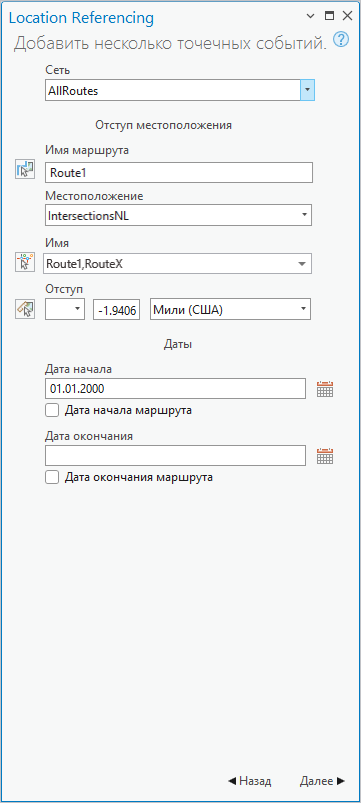
- Задайте дату начала для точечного события одним из следующих способов:
- Введите дату начала в текстовом окне Дата начала.
- Щелкните Календарь
 и выберите дату начала.
и выберите дату начала. - Поставьте отметку Дата начала маршрута, чтобы использовать дату начала маршрута.
Примечание:
Значением даты начала по умолчанию является сегодняшняя дата, но вы можете выбрать другую.
- Задайте дату окончания для точечного события одним из следующих способов:
- Введите дату окончания в текстовом окне Дата окончания.
- Щелкните стрелку ниспадающего списка Дата окончания и выберите дату окончания.
- Поставьте отметку Дата окончания маршрута.
Дата окончания не является обязательной. Если дата окончания не указана, событие остается действующим от даты начала события и продлевается в будущее.
- Щелкните Далее.
Появится таблица Управление атрибутами.
Ниспадающий список Набор атрибутов содержит другие наборы атрибутов, если они настроены для родительской сети LRS.
- Можно также выбрать атрибут в ниспадающем списке Набор атрибутов.
- Укажите атрибутивную информацию для событий в наборе атрибутов.
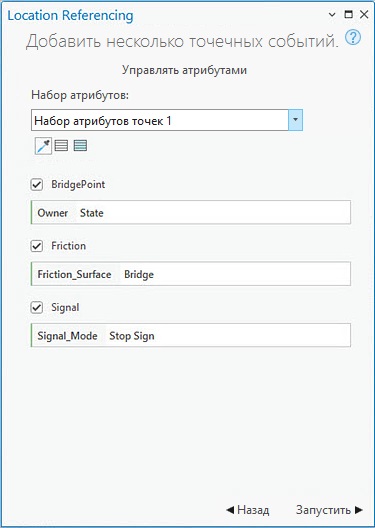
Примечание:
Щелкните Копировать значения атрибутов, выбрав событие на карте
 , и щелкните существующее линейное событие, принадлежащее тому же слою событий на карте, чтобы скопировать атрибуты события из него.
, и щелкните существующее линейное событие, принадлежащее тому же слою событий на карте, чтобы скопировать атрибуты события из него. - Щелкните Запустить.
Появится сообщение с подтверждением, когда будут созданы вновь добавленные точечные события. Новые точки создаются и отображаются на карте.
Референтное смещение при использовании метода смещения местоположения
Модель данных событий Roads and Highways поддерживает настройку референтных полей и их включение с помощью инструмента Включить поля референта. После того, как референтные поля настроены и включены в слое, референтные местоположения заполняются и сохраняются в этом слое при добавлении или редактировании событий.
Когда точечные события создаются с использованием метода смещения местоположения в слое с поддержкой референтов, имя слоя пересечения используется в качестве значения RefMethod, а ID пересечения используется в качестве значения RefLocation.
Если измерение точечного события обновляется, значение RefOffset обновляется, чтобы отразить новое значение.
В приведенных ниже примерах показано влияние добавления записей точечных событий на слой, для которого включены референтные значения.
Перед добавлением точечного события с референтом
На следующей диаграмме Route1 имеет измерения от 0 до 10 и не имеет связанного события:
В следующей таблице приведены сведения о маршруте:
| ID маршрута | Дата От | Дата До |
|---|---|---|
Маршрут1 | 01.01.2000 | <Null> |
В следующей таблице приведены сведения о референтных полях события, перед созданием события:
| RefMethod | RefLocation | RefOffset |
|---|---|---|
<Null> | <Null> | <Null> |
После добавления точечного события с референтом
На следующей диаграмме в точечное событие, имеющее референты, было добавлено в измерение 7:
В следующей таблице приведены сведения о полях с поддержкой референта после создания события:
| RefMethod | RefLocation | RefOffset |
|---|---|---|
IntersectionLayer | Intersection1 | 3 |
В следующей таблице приведены сведения об атрибутах события по умолчанию после создания события:
| RefMethod | RefLocation | RefOffset |
|---|---|---|
IntersectionLayer | Intersection1 | 3 |
Вы можете редактировать событие с помощью таблицы атрибутов, чтобы в нем использовались референты, отличные от применяемых по умолчанию. При последующих изменениях маршрута значения RefMethod и RefLocation возвращаются к родительской сети LRS и маршруту соответственно.
Перед добавлением нескольких точечных событий с референтами
Когда несколько точечных событий создаются с использованием метода координат в референтном слое, X/Y используются в качестве значения RefMethod, географические координаты используются в качестве значения RefLocation.
На следующей диаграмме показан маршрут до создания событий:
В следующей таблице приведены сведения о маршруте:
| ID маршрута | Дата От | Дата До |
|---|---|---|
Маршрут1 | 01.01.2000 | <Null> |
В следующей таблице приведены сведения о референтных полях события, перед созданием события;
| RefMethod | RefLocation | RefOffset |
|---|---|---|
<Null> | <Null> | <Null> |
После добавления нескольких точечных событий с референтами
На следующей диаграмме показано несколько точечных событий, которые были добавлены к слоям точечных событий, для которых включены референты:
В следующей таблице приведены сведения о референтных полях события, в каждом из слоев событий после создания события:
| RefMethod | RefLocation | RefOffset |
|---|---|---|
IntersectionLayer | Intersection1 | 3 |
В следующей таблице приведены сведения о полях событий по умолчанию после создания события:
Мост
| ID события | Дата От | Дата До | ID маршрута | Измерения |
|---|---|---|---|---|
Событие1 | 01.01.2000 | <Null> | Маршрут1 | 6 |
Сигнал
| ID события | Дата От | Дата До | ID маршрута | Измерения |
|---|---|---|---|---|
Событие1 | 01.01.2000 | <Null> | Маршрут1 | 6 |
Трение
| ID события | Дата От | Дата До | ID маршрута | Измерения |
|---|---|---|---|---|
Событие1 | 01.01.2000 | <Null> | Маршрут1 | 6 |
Модель данных событий Roads and Highways поддерживает настройку референтных полей событий и их включение с помощью инструмента Включить поля референта. После того, как референтные поля настроены и включены в слое, референты заполняются в этом слое при добавлении или редактировании событий с помощью ArcGIS Pro.